快手直播伴侣设置图像幻灯片放映的方法
时间:2024-01-05 17:10:39作者:极光下载站人气:0
很多小伙伴在使用快手直播伴侣的过程中经常会需要在直播间循环播放图片,但又不知道该怎么进行设置。其实很简单,在快手直播伴侣的画面来源中,我们只需要点击打开“其它”选项,然后在弹框中就能看到幻灯片选项,点击打开该选项,接着点击添加选项,然后在文件夹页面中就能选中所有需要播放的图片了,打开这些图片,然后设置好转场动画和播放速度,最后点击确定选项即可。有的小伙伴可能不清楚具体的操作方法,接下来小编就来和大家分享一下快手直播伴侣设置图像幻灯片放映的方法。
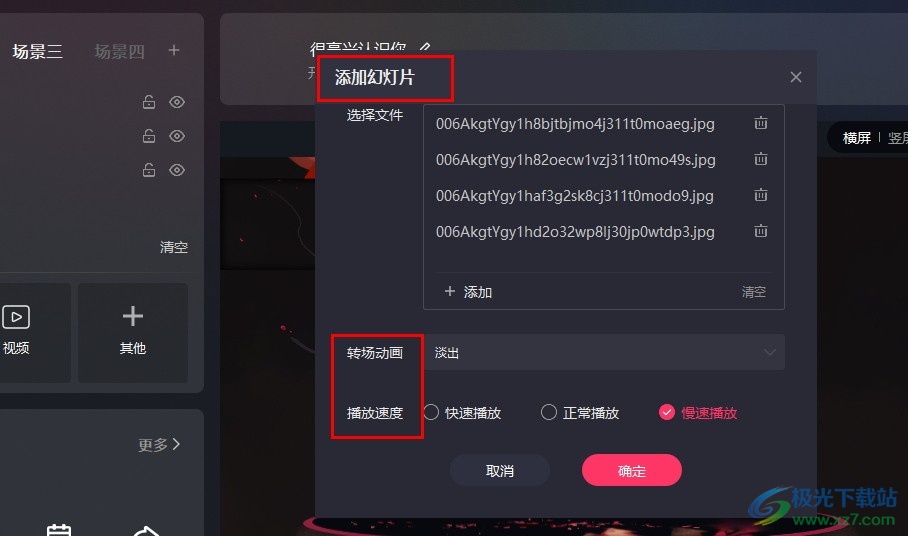
方法步骤
1、第一步,我们先点击打开快手直播伴侣软件,然后在快手直播伴侣页面中点击打开“其它”选项
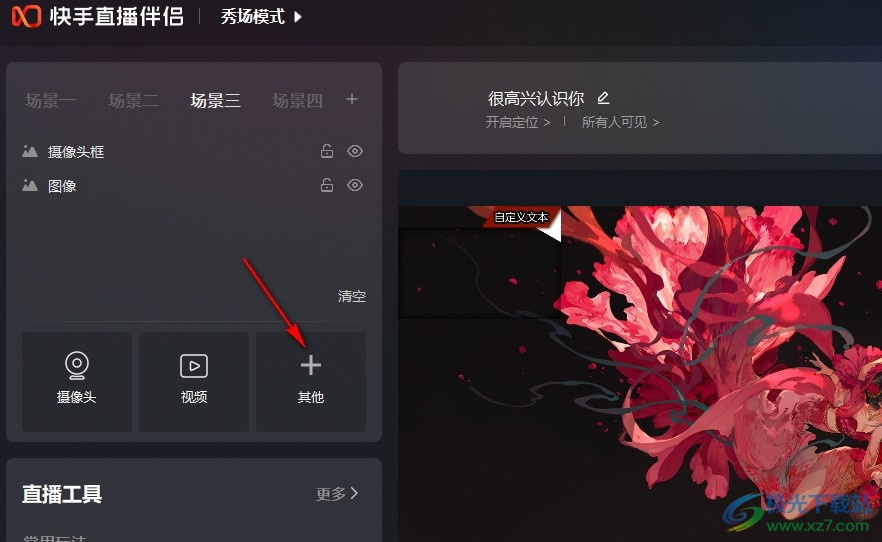
2、第二步,打开“其它”选项之后,我们在画面来源弹框中点击打开“幻灯片”选项
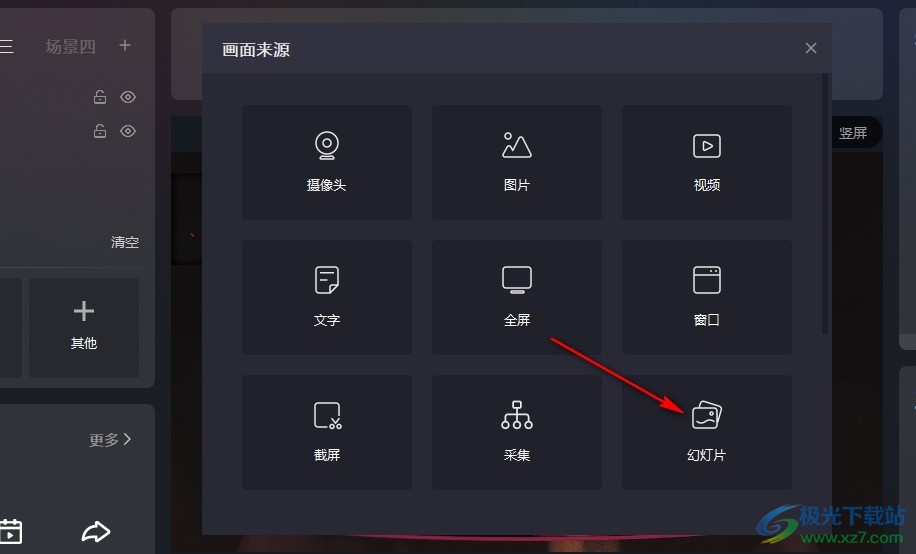
3、第三步,进入添加幻灯片弹框页面之后,我们在该页面中点击“添加”选项
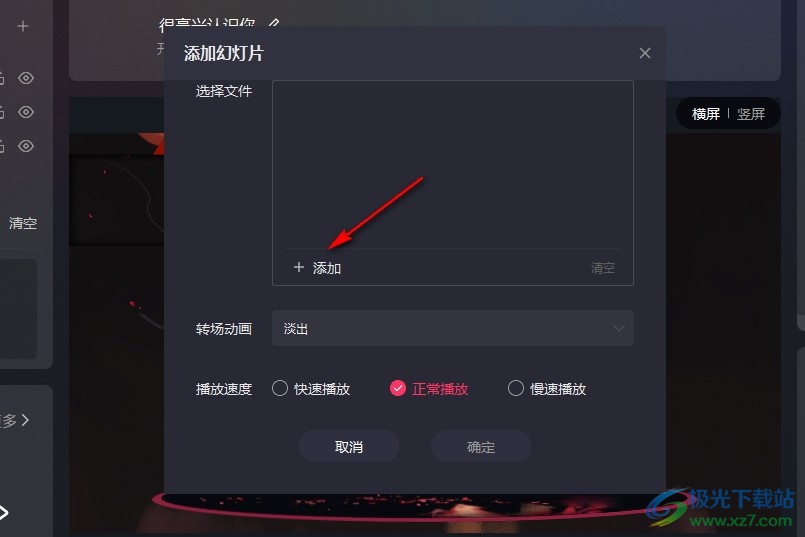
4、第四步,在文件夹页面中,我们按住“Ctrl”键选中所有需要播放的图片,然后点击打开选项

5、第五步,添加好图片之后,我们设置好转场动画效果以及播放速度,最后点击确定选项即可
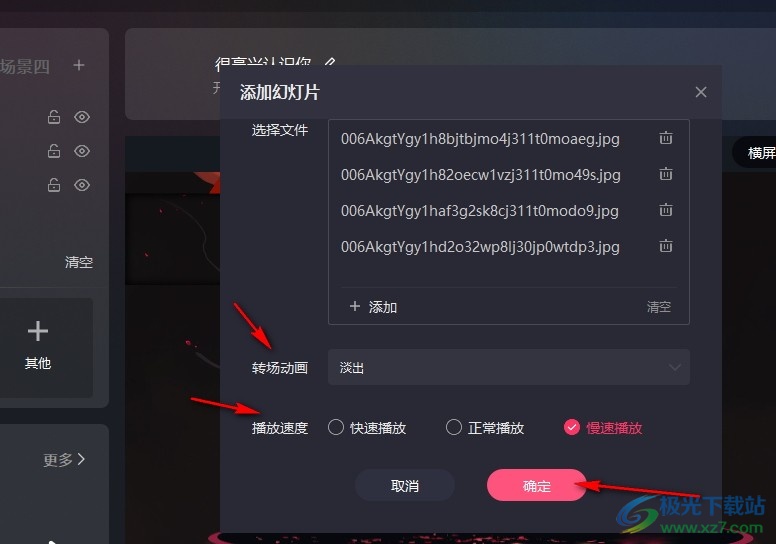
以上就是小编整理总结出的关于快手直播伴侣设置图像幻灯片放映的方法,我们在快手直播伴侣的场景一栏中打开“其它”选项,然后在画面来源弹框中点击幻灯片选项,接着添加好所有需要播放的图片,再设置好转场动画以及播放效果,最后点击确定选项即可,感兴趣的小伙伴快去试试吧。


网友评论